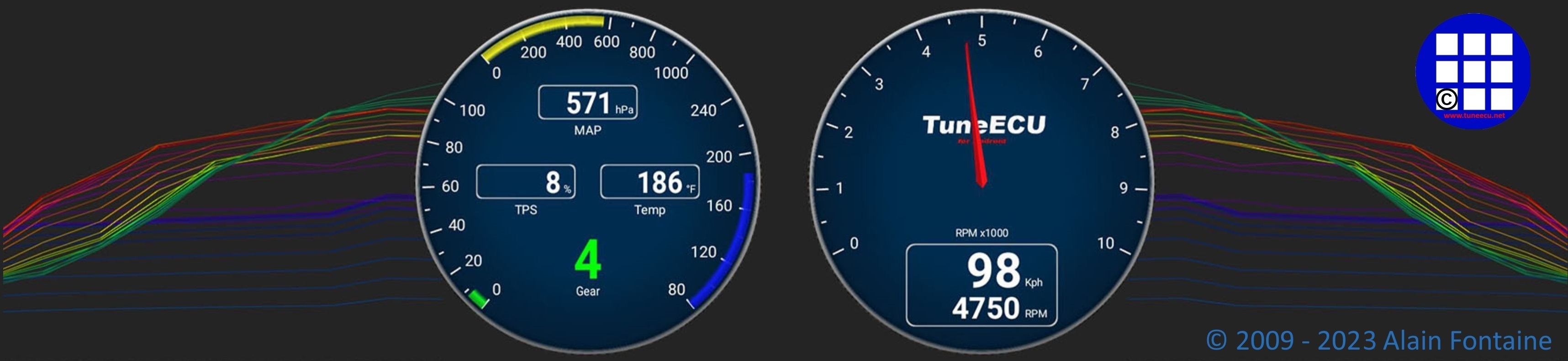Kein Motorradhersteller war am Produkt TuneECU beteiligt.
Die Verwendung eines Herstellernamens und / oder einer Modellbezeichnung
in den Beschreibungen von TuneECU auf unseren Webseiten, bedeutet nicht ,
dassdie Motorrad-Hersteller die Verwendung dieser Anwendung befürworten.
Alle Angaben auf den Seiten von TuneECU wurden nach besten Wissen gemacht,
stellen aber keinen Anspruch auf Vollständigkeit und Korrektheit.
vom Programmierer zur Verfügung gestellt. Aber nicht für die Tunes (Map's).
Die verfügbaren Tunes (Map's) werden nur zur Verfügung gestellt, Einzelheiten entnehmen Sie bitte der Beschreibung zum entsprechenden Tune,
alle weiteren Fragen handeln Sie bitte in den entsprechenden Foren ab.
- Ist mein Bike kompatibel und welche Funktionen werden unterstützt (Siehe einfach in die Bikes List)
- welches Kabel muss ich benutzen und wo bekomme ich es (siehe einfach "Systemanforderungen")
- welchen Bluetooth Adapter muss ich benutzen usw., also
Fragen, welche sich jeder selbst
beantworten kann, wenn er sich nur ein klein wenig mit der Anleitung und der Software selbst,
beschäftigen würde..
Diese Beschreibung
wurde für die
nicht mehr erhältliche Windows Version
von TuneECU erstellt und kann zu einem Teil auch auf die Android
Version
angewendet werden.
Alle Abbildungen auf dieser Seite behandeln die Windows Version von
TuneECU.
Abweichungen in der Android-Version, werden hier
nur teilweise hinzu gefügt, können aber HIER
nachgelesen werden.
Die Windows Version ist nicht mehr verfügbar, Aktualisierungen und Support wurden eingestellt.
Bitte benutzen sie die Android Version von TuneECU.
Map
Bearbeitung (TuneECU für Windows)
Die Windows Version ist nicht mehr verfügbar, Aktualisierungen und Support wurden eingestellt.
Bitte benutzen sie die Android Version von TuneECU
Das Bearbeiten der Map's in der Android Version, ist vom Prinzip her gleich.
Anleitung zum modifizieren einer TuneECU Map mit der Android Version(Autor: Alain)
Viele der nachfolgenden Beschreibungen und Grafiken sind noch aus der Zeit, wo es nur
die
Windows Version gegeben hat, vieles da von ist aber auch in der
Android-Version von TuneECU, anwendbar. Auf Abweichungen wird
entsprechend eingegangen oder sind auf
der Seite TuneECU für Android nachlesbar:
Beim
ersten Start von TuneECU und
der Auswahl des Mapping-Modus, wird TuneECU
nach
einer Map-Datei (.hex) fragen (nur in der Windows Version)
Entsprechende HEX-Dateien stehen zum Download im
Netz,
oder lesen Sie ihre eigene Map
direkt von der eigenen ECU (lesen ist nur bei Modellen möglich, die Kabel-Kompatibel sind)
und
speichern diese nach dem Auslesen und vor der ersten
Bearbeitung zu erst auf Ihrem Gerät.
Hinweis, an Modellen welche nur
Bluetooth-Kompatibel sind, ist ein Auslesen der Map, welche
sich auf der ECU
befindet, leider nicht möglich.
Mit der Android-Version von TuneECU können OEM-Maps ohne Umwege, direkt aus der TuneECU-App heraus, vom Server des Entwicklers heruntergeladen werden.
Bei einem Neustart
von TuneECU, wird die zuletzt
geöffnete Map wieder angezeigt.
Sie müssen eine Map wählen, die zu Ihrem Modell, der FIN
(VIN) des
Motorrades und seiner
Konfiguration (z.B. Art des Auspuffs, Luftfilter usw.) passt.
<MENÜ>
Anzeige- Map
Infos
Fig.
6
(wie z.B. Motorrad, VIN,usw.) angezeigt. Diese Infos können nach dem öffnen der Map auch durch eigene
Einträge ergänzt werden und als Teil der Map auf dem Computer mit gespeichert werden (. Hex-Datei).
Um bei TuneECU für Android die Informationen zur Map zu bekommen, rufen Sie bei einer
geöffneten Map das Menü "Map/Information" auf
Hinweis: Eigene Ergänzungen in der Map-Info, werden beim Upload auf auf die ECU nicht mit übertragen,
es wird nur die Standard Info übertragen. Beispiel: "Daytona 955 from VIN 071699 to 089736 Low mount aftermarket exhaust"Alle zusätzlichen eigenen Ergänzungen fallen weg. Bedeutet, das beim erneuten Auslesen
nur der genannte Teil in der Info steht. Genau so verhält es sich mit dem Map-Namen, Beispiel: Original-Name
10150map.hex eigene Namensgebung, 10150Mustermannmap.hex, wenn Sie nun diese Map auf die ECU
laden und erneut auslesen, wird Ihnen nur der Originalname 10150map.hex angezeigt, die geänderten Werte
der Tabellen, werden natürlich übernommen und sind auch nach erneuten Auslesen erhalten geblieben und
werden auch angezeigt. Ausgenommen die Werte in den F-Trimm und I-Trimm-Tabellen, diese Werte werden beim laden auf die ECU, automatisch den Hauptabellen zugeordnet, beim auslesen sind die Trimm-Tabellen
dann automatisch wieder auf NULL gesetzt und die Haupttabellen sind entsprechend geändert.
Speichermedium zu laden.
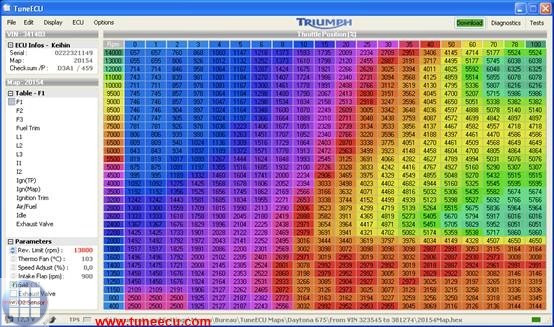
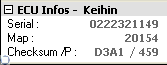 |
Fig.
7: Oben links im Info-Feld (Windows Vers. von TuneECU), stehen die Angaben zum Motorsteuergerät (ECU): Seriennummer, Map, Prüfsumme und der Umprogrammierungszähler. In der Android Version, gelange Sie zu diesen Information über das Menü "ECU/Information" KTM 690 Modelle: Wenn Sie in das Info-Feld klicken so gelangen Sie zu den Informationen für das 2. Steuergerät (ECU) |
- F1-4:
die Haupt Einspritztabellen für die Zylinder 1 bis 4 sind über Drehzahl
und
Öffnung der Drosselklappen (%) aufgespannt.
Die enthaltenen Werte genen die angesaugte Luftmenge in Milligramm an.
Achtung! bei Keihin Map's den eingetragenen Wert durch 20 teilen.
Beispiel: eingetragener Wert 10000 / 20 = 500 mg Luft
- Für KTM 690 Modelle:
hier stehen F3 bis F1 für verschiedene Mappings zwischen denen der Fahrer
per Umschalter wählen kann.
- F3 = für Standard
- F2 = für Performance
- F1 = für Soft
ist F (Map1) das Kennfeld für reduzierten Spritverbrauch = reduzierte Leistung und das
Kennfeld F (Map0), für offene Leistung und max Drehmoment.
- Für die TNT R160, ist F (Map1) das Kennfeld für betrieb MIT DB-Killer und F (Map0) das Kennfeld
für betrieb OHNE DB-Killer, Map0 ist nicht geeignet für den Betrieb mit DB Killer.
(Quelle http://www.benelli-info.de)
- F
Trimm: Korrektur
der
Einspritztabellen F (in %).
Rechtsklick auf die Tabelle F, wenn nicht sichtbar, z.B. KTM 690
- L1-4:
Kraftstoff Tabellen für kleine
Drosselklappenstellungen(Drehzahl
& Motorlast)
Die enthaltenen Werte genen die angesaugte Luftmenge in Milligramm an.
Achtung! bei Keihin Map's den eingetragenen Wert durch 20 teilen.
Beispiel: eingetragener Wert 10000 / 20 = 500 mg Luft
Die L-Tabellen sind in Benutzung bei kleinen Drosselklappenstellungen.
Die L-Tabellen sind über Drehzahl und Luftdruck (in hpa, im Ansaugkrümmer), aufgespannt.
1 hpa entspricht 1 mbar, oder L 3-1 entsprechend der Stellung des Wahlschalters z.B. für
das Mapping der KTM690.
I1-
I4- (I (N))- Tabellen
(Zündzeitpunkt Tabellen) Informations
Stand 10.10.2012
Die dort angezeigten Werte, ist die Frühzündung in Grad
(°) vor OT (Oberen Totpunkt)
Je höher der Wert um so mehr Frühzündung.
Für alle Triumph Modelle mit Keihin ECU, sind die Tabellen I1 bis I3,
abhängig vom
eingelegten Gang. I(N) zum Beispiel, greift bei
Neutralstellung (Leerlauf).
Für
-
KTM 690 Modelle: I3-1 dort gilt die entsprechende Stellung des Wahlschalters für das Mapping und
I LOF für (Niedrig Oktane Sprit).
.
- Daytona675:
da sind die I-Tabellen vom eingelegten Gang abhängig und werden allen
Zylindern
entsprechend des eingelegten Ganges im laufenden Betrieb zugeordnet.
I (1) = 1. Gang, I (2 - 5) = 2. - 5. Gang, I (6) = 6. Gang und I (N) = Neutral
- Rocket III,
und alle anderen
T-Modelle auch da sind die I-Tabellen I1 - I3 Gangabhängig
und
werden entsprechend des eingelegten Ganges im laufenden Betrieb zugeordnet. Welche I-Tabelle
wann bei welchen der eingelegten Gängen aktiv ist, muss auf dem Prüfstand getestet werden,
da fehlen leider wirklich gesicherte Infos.
- Für Benelli
Modelle TnT Sport,TnT CR, TreK1130, TnT Standard (05/06) und
TNT R160.
.
Für die Modelle TnT Sport,TnT CR, TreK1130 und TnT Standard (05/06), ist I (Map1)
das Kennfeld für reduzierten Spritverbrauch = reduzierte Leistung und das Kennfeld I (Map0),
für offene Leistung und max Drehmoment.
.
Für die TNT R160, ist I (Map1) das Kennfeld für betrieb MIT DB-Killer und I (Map0)
das Kennfeld für betrieb OHNE DB-Killer, Map0 ist nicht geeignet für den Betrieb
mit DB Killer. (Quelle http://www.benelli-info.de).
- I (N) diese Zündtabelle greift, wenn sich das Getriebe in Neutralstellung befindet.
- I Trimm: Korrektur
des
Zündzeitpunkts ( in Grad°).
Für KTM 690: Rechtsklick auf die Tabelle I, wenn diese nicht sichtbar ist. -
Besonderheiten zu den Zündungs Tabellen Bezeichnungen der Modelle Aprilia Shiver, Dorsoduro und Caponord 1200
- I (T & S) = Zündungs Tabelle für den Touring und Sport Modus
- I (R) = Zündungs Tabelle für den Regen Modus
- Luft/Kraftstoff (A/F): das
Mischungsverhältnis Luft/Benzin
air/fuel-ratio= AFR
- Leerlauf (Engine idle): Leerlaufdrehzahl in Abhängigkeit von der Temperatur.
- Abgasklappe
(Exhaust Valve) (Daytona 675): Position vom
Exhaust Valve in
Abhängigkeit zur Drehzahl.
- Sekundär
Drosselklappen
(Second butterfly) (Daytona
600, 650, Rocket III
& KTM):
die Stellung der zusätzlichen Drosselklappen ist abhängig von Drehzahl und Getriebeübersetzung.
- F-L
Tabelle (Change-over): der Übergang
der Tabellen F nach L und umgekehrt / abhängig von
Drehzahl und Drosselklappenöffnung.
Tabellen für das Übersetzungsverhältnis vom
Gasgriff zum Schrittmotor, der die Drosselklappen
bewegt
(0-100%).
Diese Tabellen sind für die verschiedenen Fahrmodi (z.B. Rain,
Tour und Race) zusätzlich gibt es bei
den ETV Modelle von Triumph, zu jedem Fahrmodi noch weitere Tabellen,
welche Gang abhängig sind.
Für die folgende Beschreibung wurde als Beispiel die Map einer Triumph
Street Triple 765 herangezogen.
Stepper Wert 0 in der ETV Tabelle = Drosselklappen
geschlossen.
Stepper Wert 1680 in der ETV Tabelle = Drosselklappen voll
geöffnet (100%)
Der
Schrittmotor hat beim herangezogenen Modell, 1680 Schritte als
Abstufung zur Verfügung um die Drosselklappen 100% zu öffnen.
Bedeutet: 100/1680 = 0,058... - Der Schrittmotor kann auf ca.
0,06% genau die Drosselklappenstellung
variieren.
Besonderheiten
zu den ETV Tabellen Bezeichnungen der Modelle Aprilia Shiver,
Dorsoduro
und Caponord 1200
- Map T = ETV Tabelle für den Touring Modus
- Map S = ETV Tabelle für den Sport Modus
- Map R = ETV Tabelle für den Regen Modus
Die
Parameter des Kennfelds:
Drehzahlbegrenzung,
Temperatur, bei der der Lüfter eingeschaltet wird,
Geschwindigkeitskorrektur
(0% keine Korrektur, -6% Korrektur des Tachofehlers um 6% ),
Geschw.-Begrenzung (Rocket
III ),
Luftklappe & Abgasklappe Daytona 675, cutoff Time vom Quickshifter (Daytona675 ab Modell
2009),
Einspritzmenge und Luft/Benzin (A/F)-Sollwert (Sagem).
Hinweis:
Es sind
nicht alle
Parameter für alle Bike-Modelle verfügbar.
Verändern von Parametern und ab-
oder zuschalten von Vorrichtungen wie SLS,
Lambdasonde usw.
Hinweis: Es sind
nicht alle Parameter und Vorrichtungen, in allen Bikes verfügbar.
| In der Windows Version von TuneECU, Doppelklicken
Sie auf den gewünschten Parameter und ändern Sie diesen nach Ihren
Wünschen. Verwenden Sie die Esc-Taste, um die Änderungen rückgängig zu machen. Andernfalls werden die neuen Werte werden automatisch als Standardwerte übernommen. Info zu Android Vers. von TuneECU siehe hier. Die geänderte Map muss trotz dem gespeichert werden und kann dann auf die ECU geladen werden. Zum Ab- oder Anschalten einer Vorrichtung in der windoes Version von TuneECU (z.B. das SLS mit der linken Maustaste auf die Vorrichtung doppelklicken oder mit rechterMaustaste anklicken und "aktivieren" oder "deaktivieren" auswählen. Für die Androidversion von TuneECU bitte die dazugehörende Dokumentation lesen. Achtung ( nur KTM ): Deaktivieren Sie nicht die sekundären Drosselklappen, nur wenn die sekundären Drosselklappen bzw. das sekundäre System (Motor PAP und zweites TPS) entfernt wurden. |
Die
Parameter für
die 2 Benelli 1130 Map's (Map 0 und Map 1) können
separat verändert werden,
wählen Sie die Tabelle 0 oder 1
(F oder I), um auf die entsprechenden Parameter zuzugreifen,
die Anzeige Parameter
wechselt automatisch je nach gewählter F bzw I Map auf Parameter
(Map 0) oder
Parameter (Map1).
Die
Statusleiste (Ansicht aus der Windows Version von TuneECU) zeigt die Batteriespannung, den Zustand
des
Einspritzsystems
(geregelte oder ungeregelte Betriebsweise), den Status der Anpassung
des
Drosselklappensensors (TPS) GST (Keihin), und
den Namen des ausgewählten Kennfelds an.
| Batterie Spannung Note: At least on Caponord/Futura, the displayed voltage is about 0.5v more than at the battery. This difference is also present on other tuning software. |
|
| O² Sensor (closed oder Open Loop) Wenn ein O2 Sensor vorhanden ist, werden diese Symbole angezeigt, wenn das System im geschlossenen Regelkreis oder im offenen Regelkreis betrieben wird. |
  |
| TPS (Throttle Position Sensor) | |
| Verbindungs Status von TuneECU (Rot-Orange-Grün) |  |
| Name der geöffneten Map (Tune) |
SAGEM
–auswählen einer Map (Ansicht aus der Windows Version von TuneECU):
<Menü>-Datei
-
Map Datei öffnen: und
wählen Sie eine entsprechende Map, um diese
von
ihrem Speichermedium zu laden.
Fig.7a
Fig.
7a: (Ansicht aus der Windows Version von TuneECU)
Oben
links stehen die Angaben zur Fahrgestellnummer, zum Motorsteuergerät
(ECU)
mit
Seriennummer, Map,
Prüfsumme und der Umprogrammierungszähler.
-
F: die Haupt Einspritztabelle, über Drehzahl und Öffnung der Drosselklappen (%) aufgespannt.
-
Fuel trim: Korrektur der Einspritztabellen F (in %)
-
I: Zündvorverstellungs Tabellen
-
I Limit: Zündungsvorverstellungs Limit
-
I Idle: Zündungsvorverstellung Leerlauf
-
I Idle (N):Zündung. das (N) Table ist in Benutzung, wenn kein Gang eingelegt ist.
-
Zündungs Trim: Korrektur des Zündzeitpunkts I (in °).
-
A/F1: Kraftstoff / Luftgemisch im Verhältnis Motorlast (in %) zur Drehzahl (in %).
-
A/F2: Luft / Kraftstoffgemisch, Drehzahl basierend. Die A / F 2-Tabelle funktioniert genauso wie die
A / F 1 Tabelle, wenn der Motor bei Volllast ist. Volllast und Vollgas sind nicht dasselbe. Load % wird
aus der Differenz zwischen den Werten vom Manifold Air Pressure und Atmosphärischer Druck in der
(Airbox) abgeleitet. -
Leerlauf: Leerlauf- Drehzahl in Abhängigkeit zur Temperatur.
-
Warmlaufphase: Kraftstoff-Anreicherung abhängig von der Motortemperatur unter Einbeziehung
der in den A/F Tables stehenden Werte.
Es wird davon abgeraten, folgende Werte zu ändern; das Kennfeld ist schon vom Hersteller für Ihre Motorradausstattung unter Berücksichtung der geltenden Gesetze und Vorschriften, optimiert.
- F Tabellen
- Fuel trim
- I Tabellen
- Ignition trim
- A/F Tabelle
- ETV Tabellen
|
A/F1: |
Kraftstoff / Luftgemisch im Verhältnis Motorlast (in %) zur Drehzahl |
|
|
Luft
/ Kraftstoffgemisch in Relation zur Motor-Drehzahl. |
|
Leerlauf: |
Leerlaufdrehzahl abhängig von der Motortemperatur |
|
Warmlaufphasephase: |
Kraftstoff / Luftgemisch abhängig der Motortemperatur |
Verändern von Werten und Parametern in einer Tabelle (fortgeschrittene Benutzer):

Fig.8
(Windows Version von TuneECU) Für die Androidversion bitte die dazugehörende Dokumentation lesen.
Wählen Sie einen Wert durch einmaliges Anklicken aus; Mehrfachauswahl ist möglich.Ändern Sie den (die) Wert(e) mit dem up-down-Knopf, mit den Pfeiltasten der Tastatur kann ab Version 1.8.5 bei Auswahl einer einzelnen Zelle, die benachbarte Zelle angesprungen werden.
Die Werte vor der Veränderung können durch Drücken und Halten der Taste F6 angezeigt werden.
Ab
Version 1.6.1 können die Werte einzelne Zellen oder auch
eines Zellenverbund in den F und L Tabellen
in %-Werten geändert werden (Fig.8a),
mit der Taste F4 kann zwischen der Prozentualen und der Normalen
Wertänderung
hin und her geschaltet werden.
Fig.8a
einer Map in eine andere Map:
Entsprechende Zelle
oder Zellenverbund makieren und mit der rechten Maustaste anklicken,
nun die Option
"kopieren" anklicken, jetzt liegt der kopierte Bereich in der
Zwischenablage.
Nun
die erste Zelle anklicken, in dem der Wert der kopierten Zelle oder des
Zellenverbundes eingefügt
werden soll und über die rechte
Maustaste die Option
"Einfügen" wählen.
weißer
Schriftfarbe
dargestellt. (Ab Version 1.8.5)

der Drosselklappen-Position klicken, die Sie ändern möchten.
Die ausgewählte Punkte können jetzt mit der Maus verschoben werden oder
durch drehen am Mausrad
geändert werden.
Speichern Sie die Änderungen in dem Sie mit der rechten Maustaste auf
einen anderen Wert der Drehzahl-
Achse klicken oder verwenden Sie die Enter-Taste, verwenden Sie die
ESC-Taste um die Änderungen zu verwerfen.

So wählen Sie (oder deaktivieren Sie) einen bestimmten Bereich, in dem
Sie auf den ersten Wert klicken und
bei gedrückter Umschalttaste auf den letzten Wert.
F-Kurven sind editierbar in % oder in absoluten Werten, die F4-Taste
schaltet zwischen den beiden Modis um.
Halten
Sie die Umschalttaste gedrückt, während Sie das Mausrad benutzen, so
werden die absoluten Werte in 10ner Schritten erhöht oder abgesenkt.
<Menü> Datei
– Vergleiche Datei:
Wählen
Sie ein anderes Map für den Vergleich aus.
Das Drücken der
F6-Taste ermöglicht
es, die
Werte dieses Kennfelds anzuzeigen.
Der Vergleich
kann
auch im grafischen Modus (F5-siehe Display-Grafik-Modus weiter unten)
angezeigt
werden. Die verglichene Tabelle wird punktiert angezeigt.
Der jeweils aktuelle Dateiname wird
in der Statusleiste
angezeigt.
Seit TuneECU Version 2.5
können aus der zum Vergleich herangezogenen Map, Werte einzelner
Stützstellen oder ganzer Stützstellenbereiche kopiert werden und in die
zuerst geöffnete Map an den
dort ausgewählten Stützstellen eingefügt
werden.
Um
den Vergleichsmodus zu verlassen, wählen Sie dieses Menü erneut und
klicken Sie
bei der Dateiauswahl
auf ABBRECHEN.
Eine
PCIII- oder PC-V Tabelle importieren
<Menü> Datei - PC Tabelle Importieren (.djm oder .pvm Tabelle):
Überträgt
die *Korrekturen* einer PCIII- oder PC-V Tabelle in die Kennfelder
der F-Trimm Tabelle.
Falls auch
eine **Zündungs Tabelle** im PC-File vorhanden ist wird diese in die
I-Trimm-Tabelle der Map importiert.
*
Inclusive der "Zylinder Advanced"-Funktion, nicht
aber die "Gear Advanced " Funktion
in diesem Fall muss
die "Gear Tabelle" für den Import gewählt werden
** Nur die erste Zündung Tabelle wird importiert.
TuneECU
erkennt selbstständig, ob es sich um eine Standard-PC-Map
oder um eine PC-Map
mit Zylinder-Selektiver-Abstimmung handelt. Funktionieren
tut es mit allen
2 und 3-Zylinder-Modellen.
Achtung !!
Zylinder-Selektive-Abstimmung und
Sagem Steuergeräte:
für die Verwendung von Zylinder selektiven PC-Files ist eine kleine
Hürde zu überwinden, siehe
FAQ
Achtung
!! Für KTM USER gibt es bei Zyl. selektiven PC-Maps auch eine kleine
Hürde,
siehe
FAQ
Speichern
des Maps:
Hinweis:
Bei Bluetooth-Verbindung (nur von TuneECU für Android unterstützt), ist die Funktion
Lesen der Map
von der ECU, nicht verfügbar und die Funktion Remapping ist nur für die Modelle verfügbar, welche
vom Programmierer in der "Bikes
List" entsprechend gekennzeichnet sind.
Wichtiger
Hinweis !! Für eine
Bluetooth-Verbindung mit der ECU, schalten
Sie zuerst alle anderen
Bluetooth-Geräte (Kopfhörer,
Lautsprecher usw.) aus, die mit Ihrem
Android Gerät, gekoppelt sind.
Das
bearbeitete Kennfeld kann auf der Festplatte vom Computer gespeichert
werden.
<Menü>
Datei-Map File speichern
Hinweis: Zur Wahrung der ursprünglich geladenen Map , <MENÜ> Datei Speichern und die veränderte Map unter einen anderen Dateinamen speichern. Denken Sie daran, das Map-InfoTextfeld, mit den Änderungen, die Sie durchgeführt haben, zu aktualisieren.
Programm
beenden:
<Menü>Datei-
Beenden: Diese Aktion
ist nicht möglich, wenn ein
Datenaustausch stattfindet
<Menü> Bearbeiten
-
Tabelle Kopieren: kopiert die ausgewählte Tabelle in die Zwischenablage.
-
Tabelle einfügen : ersetzt die ausgewählte Tabelle durch die Tabelle aus der Zwischenablage, wenn sie Typengleich ist.
-
Tabelle exportieren: Exportiert die ausgewählte Tabelle in eine Textdatei.
-
Trimms übernehmen : korrigiert die Einspritztabellen F in % und die Tabellen für den Zündzeitpunkt (I)
in ° entsprechend den Werten in den Tabellen (Kraftstoff-Trimm (±45 %) & Zündungs-Trimm (±20 Grad °)
und setzt die Trimmtabellen danach auf NULL <MENÜ>Bearbeiten-Commit Trims. - Verwenden
Sie "F Trimm" für alle
Tabellen oder auf einzelne F-Tabellen,
für das
letztere entfernen Sie den Haken vor „F-Trimm auf alle F-Tabellen anwenden“
und machen Sie auf auf „F-Trimm“ im linken Fenster von TuneECU (im Map-Edit-Modus) einen Mausklick, die Anzeige wechselt dann von „F-Trimm“ zu „ F-Trimm2“ und bei einem weiteren Mausklick auf „F-Trimm3“ .
Anzeige in
graphischer Darstellung:
<Menü>
Anzeigen – Diagram oder (F5)
key : ermöglicht eine
graphische Darstellung (Abb.9) der Tabellen.
Die Kurven stellen die Werte der Tabellen
dar.
F7-Taste zeigt die
Kurven, der Werte in den Tabellen an, für jede Drosselklappen Öffnung.

Fig.9
In
diesem Ansichtsmodus (F5) werden,
wenn man den linken Mausknopf auf dem (den) Wert(en) der Motordrehzahl
gedrückt
hält, nur die zugehörigen Kurven angezeigt sowie, mit gestrichelter
Linie,die
Kurve(n) des Kennfeldes vor
der Bearbeitung oder des Vergleichskennfeldes.
Auto-Display-Kurve (F4) Bewegt man die Maus über die Motordrehzahlen bei gedrückter linker Maustaste und gleichzeitig gedrückter F4-Taste, wird nur die ausgewählte Drehzahl angezeigt.
In der Statusleiste wird der Dateiname angezeigt.
Siehe auch oben „ Map
Vergleichen“ (drücken
Sie nach Auswahl
einer Tabelle F6 für den Vergleich)
Graphischer Vergleicht der Karten ,
für eine gegebene Drosselklappen Position:
Klicken Sie auf die
Drosselklappenstellung,
um einen Vergleich zwischen
den beiden Karten
zu sehen.
Ziehen Sie die Maus nach oben und unten die Drosselklappe, um
die Grafik Änderung der
Reaktion zu sehen.
Zeige Map Information and Logs an: <Menü> Anzeigen -Map Infos: Öffnet ein Fenster, in dem man die Kennfeldinformationen ansehen und bearbeiten kann.
<Menü> Anzeigen-Logs:
Programm und dem Motorsteuergerät (ECU).
Verbindung mit dem Motorsteuergerät
Wenn die Verbindung nicht automatisch hergestellt wird, wähle:
<Menu> ECU - Verbinden.
History
(Sagem)
<Menu>
ECU-History
Zeigt
im Fenster "Log Datei" die Liste der letzten in
das Motorsteuergerät geladenen
Kennfelder an.
Option Kennfeld (Map)
Lesen mit der Windows Version von TuneECU:
Aktualisierungen
und Support für die Windows Version, wurden 2016 eingestellt:
<Menu>ECU-
Map aus ECU lesen (nur via Kabel möglich, wenn kompatibel)
Liest
das aktuelle Map des Motorsteuergeräts (ECU), zeigt es an und
ermöglicht so eine
Sicherung der
In
der ECU befindlichen Map. (<Menu>Datei-
Map Datei speichern).
Hinweis zu KEIHIN (Keihin 1 und 2: Der Lese-Vorgang kann z.B. an der Keihin ECU 20 Minuten dauern, daher ist es
unerlässlich,
die Sicherung der Scheinwerfer zu entfernen, bzw. ein Ladegerät an die
Batterie
anzuschließen.
Nach Abschluss der Arbeiten nicht vergessen, die zu vor entfernten Sicherungen wieder einzusetzen.
Beim
Starten
des Vorganges, ist die Basis der Map in Klammern angegeben, hier bei diesem
Beispiel
das 20103
einer Triumph (Abb. 10)

Fig.10
Klick auf OK, startet den Lesevorgang (Triumph), Für KTM 690 muss noch vorher die
gewünschte Karte ausgewählt werden
(FI
oder EP). Grundsätzlich
werden für
die KTM 690 beide
Karten
(FI- und EP-Map)
benötigt.
- FI, ist die Ankürzung für EFI = Electronic Fuel Injection.
- EP, ist die Ankürzung für EPT = Electronic Power Throttle
Die Wiedergabe des Fortschrittes, ist in
der Statusleiste
erkennbar (Abb. 11).
Die Operation kann durch einen Klick auf
die Schaltfläche
„Fenster schließen“, abgebrochen werden.
Eine geänderte Map muss erst gespeichert werden, bevor diese auf die
ECU geladen werden kann.
![]()
Fig.11
Achtung !! Für KTM 690 Modelle Reihenfolge beim flashen beachten:
- EP-Map
flashen und nach dem flashen der
EP-Map,
Zündung
unterbrechen, etwa 10 Sekunden
warten und wieder einschalten,langsam den Gasgriff bis zum Endanschlag drehen und langsam wieder
bis in die geschlosseneStellung zurückdrehen.Zündung aus.
- Erst jetzt die FI-Map flashen, nach der Datenübertragung ist das zurücksetzen der Anpassung erforderlich.
Kennfeld (Map) lesen aus der ECU (mit der Android Version von TuneECU):
Hinweis: Bei Bluetooth-Verbindung (nur mit der Android Version möglich), ist die Funktion Lesen der Map von der
ECU, nicht verfügbar und die Funktion Reprogrammierung via Bluetooth, ist nur für die Modelle verfügbar, welche
vom Programmierer in der "Bikes List" entsprechend gekennzeichnet sind.
- Im
Menü „ECU“ auf
die Option „Map
aus ECU lesen“ (nur im Map-Screen verfügbar) klicken
und im sich nun öffnenden Fenster dieses noch mal mit Klick auf „OK“ bestätigen. - die
Meldung im folgenden sich öffnenden Fenster durch Klick auf "Lesen"
bestätigen.
- Wenn
der
Lesevorgang
erfolgreich abgeschlossen wurde, muss die Meldung "Map lesen fertig"
mit Klick auf "OK" bestätigt werden. - Im
sich nun öffnenden Fenster die Meldung lesen , die Anweisung befolgen
und mit Klick auf "OK" bestätigen.
- Nun
das gelesene
Map auf dem
eigenen Androidgerät unter einem aussagekräftigen Namen speichern,
z.B. als „Mein_Original_00000map.hex“
Reprogrammierung
des Motorsteuergeräts (ECU) via USB-OBD2-KKL-Kabel mit FTDI-Chip
Reprogrammieren mit der Android Version von TuneECU via Kabel:
- starten Sie TuneECU
- erlauben Sie der Anwendung
die Verwendung des
FTDI-Kabels
- Wählen Sie im Menü ECU mit
der Option "Wählen" den ECU-Typ (z.B. Triumph Keihin)
Hinweis für Benelli 899 / 1130 Modelle: Die Auswahl für diese Modelle, wird nur angezeigt,
wenn Sie das Kabel am Android-Gerät angeschlossen haben. Achtung halten Sie den 2-Pin
Stecker bereit und verbinden Sie diesen mit dem Steuergerät, wenn TuneECU sie dazu auffordert.
- Zündung ein
- Wählen
Sie im Menü „ECU“ die Option „Verbinden“ und warten Sie bis die Rot
blinkende Status
LED
unten rechts anfängt Grün zu blinken, erst dann steht die Verbindung.
- öffnen Sie im Map-Fenster die gewünschte Map
- wählen Sie im Menü ECU, die Option "Reprogrammieren".
- Wenn die Reprogrammierung erfolgreich war
- Bestätigen Sie die Meldung "schalten die
Zündung aus und nach 5 sek. wieder an" Warten Sie
bis sich TuneECU nue mit der ECU verbunden hat.
- Wechseln Sie im Dashboard zum Test- &
Einstellungsbildschirm (wischen Sie nach rechts)
denn nach der Neuprogrammierung müssen noch einige Aktionen durchgeführt werden.
- Gehen
Sie in das Menü "Tests & Einstellungen" und klicken Sie auf die
Schaltfläche "Einstellungen".
- Für Triumph (ECU Keihin) "Reset Adaption" auswählen
und ausführen.
Wenn Sie fertig sind, starten Sie den Motor und lassen Sie ihn 15 Minuten im Leerlauf laufen,
ohne den Gasgriff zu berühren. Stoppen Sie den Motor nach 15 min.
- Bei
KTM, Husqvarna, CCM ... (ECU Keihin) den Motor starten und 15 Minuten
im Leerlauf laufen
lassen, ohne den Gasgriff zu berühren. Stoppen Sie den Motor nach 15 min.
- Bei
Bikes mit Sagem ECU "TPS zurücksetzen" wählen und ausführen. Wenn Sie
fertig sind,
starten Sie den Motor und lassen Sie ihn 30 Sekunden lang im Leerlauf laufen, ohne den Gasgriff
zu berühren. Stoppen Sie den Motor danach. - Für
die Triumph Modelle mit Cruise
Control System,
kann es sein, das nach dem Reprogrammieren
das Cruise Control System nicht mehr arbeitet und deshalb resettet werden muss.
-
Für Cruise
Control Modelle
mit "accelerate/decelerate",
z.B. Tiger 800, gehe vor wie folgt:
- Ignition key ON engine not running
- Cruise control OFF
- Activate front brake switch
- Activate Rear brake switch
- Activate Clutch switch
- Twist grip switch (throttle in the closed position)
- Activate cruise ON/Off switch
- Activate cruise accelerate switch
- Activate cruise decelerate switch
- if the CC light goes out the CC is reset.
-
Für Cruise
Control Modelle
mit "accelerate/decelerate",
z.B. Tiger 800, gehe vor wie folgt:
- Für Cruise
Control Modelle
ohne "accelerate/decelerate",
z.B. Bonneville Bobber gehe
dann vor wie folgt:
- Key in ignition with power on
- Kill switch on Run
- Activate front brake switch
- Activate rear brake switch
- Clutch switch
- Negative throttle switch (push the throttle forward)
- Activate cruise on/off switch
- Für Aprilia RSV4, Tuono V4, Shiver 750/900,
Caponord 1200 and Dorsoduro 750/900/1200
(ECU 7SM & 5DM) muss nach dem Reprogrammieren, die Gasgriff Anlernroutine
unter Einstellungen / Test ausgeführt werden um den Gasgriff neu anzulernen.
Gehe vor wie folgt:
Zündung aus und wieder an, nun die Drosselklappenlernroutine, unter Einstellungen / Test,
ausführen (TuneECU Androidversion only).
- Für Ducati ist kein weiteres Verfahren festgelegt.
- Für Benelli Walbro Modelle ist kein weiteres Verfahren festgelegt.
Speziell Walbro ECU
:
Hinweis für die Walbro
Modelle: Die Verwendung von TuneECU für Android
ist nur möglich mit
einem FTDI USB/RS232 Konverterkabel.
Folgen Sie unbedingt den
Anweisungen
auf dem Bildschirm, halten sie den
2-poligen
Stecker bereit und schließen Sie diesen an, wenn das Programm Sie dazu
auffordert.
Vor dem abschalten der Zündung, auf jeden Fall den 2-Pin-Stecker entfernen.
Reprogrammieren mit der Android Version von
TuneECU via Bluetooth:
Hinweis:
Bei Bluetooth-Verbindung, ist die Funktion Lesen der Map
von der ECU, nicht verfügbar und
die Funktion Reprogrammierung via Bluetooth, ist nur für die Modelle
verfügbar, welche vom Programmierer
in der "Bikes List" entsprechend
gekennzeichnet sind.
Wichtiger
Hinweis !! Für eine
Bluetooth-Verbindung mit der ECU, schalten
Sie zuerst alle anderen
Bluetooth-Geräte (Kopfhörer,
Lautsprecher usw.) aus, die mit Ihrem
Android Gerät, gekoppelt sind.
- Starten Sie die Bluetooth funktion in Ihrem Androidgerät
- Starten Sie TuneECU
- Schalten Sie die Zündung ein
- Wählen Sie beim ersten Start von TuneECU, den zu verwendenden Bluetooth Adapter aus,
- bei einem späteren Start
muss nur noch die
Abfrage bestätigt werden, ob die Anwendung
die Genehmigung erhält, Bluetooth zu aktivieren. - Wählen Sie im Menü ECU mit der Option "Wählen" den ECU-Typ (z.B. Triumph Keihin)
- Wählen Sie im Menü "ECU" die Option "Verbinden"
- Bei Verwendung eines
kompatiblen Bluetooth Adapters, blinkt die LED
während des Verbindungsaufbau
erst Blau, dann Rot und Gelb, wenn die Verbindung hergestellt ist blinkt die LED Grün. - öffnen Sie im Map-Fenster die gewünschte Map
- wählen Sie im Menü ECU, die Option "Reprogrammieren".
- Wenn die Reprogrammierung erfolgreich war
- Bestätigen Sie die Meldung "schalten die
Zündung aus und nach 5 sek. wieder an" Warten Sie
bis sich TuneECU nue mit der ECU verbunden hat. - Nach dem Reprogrammieren sind noch weitere Schritte erforderlich (Siehe hier)
Unter
Verwendung eines Bluetooth-Adapters
ist das Reprogrammieren nur für die in der "Bikes
List" gekennzeichneten
Modelle möglich.
Für
diese Modelle,sind
spezielle Bluetooth Adapter wie
der OBDLink LX oder OBDLink MX erforderlich,
andere Adapter funktionieren
nicht.
Das Auslesen der auf der ECU
befidlichen Map, ist via Bluetooth grundsätzlich nicht möglich.
Reprogrammieren
(die
Anzeige "Map" Bearbeiten" wechselt auf Grün zur Anzeige"
Download ", wenn die Verbindung bereit ist,
um die Map auf die ECU zu laden.)
Diese
Aktion muss bestätigt werden, bevor sie durchgeführt werden kann.
Es sind grundsätzlich beide Karten bei der 690 erforderlich (FI- und EP-Map)
Die Kompatibilität zwischen dem Motorsteuergerät (ECU) und dem MAP wird überprüft. Auf der Statusleiste ist der Fortschritt der Datenübertragung sichtbar (Abb. 11)ACHTUNG ! Walbro ECU: Entfernen Sie den 2-Pin Stecker, bevor Sie die Zündung abschalten.
Wenn
die Datenübertragung fehlschlägt
Wiederherstellung für Sagem ECU und Keihin Gen 1 & 2 ECU's mit der Androidversion von TuneECU:
Nur mit Kabelverbindung möglich !
- Wenn ein Download missglückt ist, die Zündung aus und wieder einschalten.
- Nun die Meldung abwarten "ECU ist verbunden, antwortet aber nicht, Wiederherstellung durchführen?"
- dann auf OK klicken und abwarten bis die Wiederherstellung erfolgt ist und bestätigen.
- nun abwarten bis TuneECU sich wieder mit der ECU verbunden hat und das Tune erneut auf die ECU laden.
genug Spannung hat, am besten ist es, wenn Sie eine zweite 10 Volt Batterie mit anschließen.
Wiederherstellung der ECU für Triumph-Modelle mit Keihin Gen 3 & 4 ECU (welche mit den
Bluetooth-Adaptern von OBDLink neu programmiert werden müssen)
Wichtiger Hinweis !! Für eine Bluetooth-Verbindung mit der ECU, schalten Sie zuerst alle anderen
Bluetooth-Geräte (Kopfhörer, Lautsprecher usw.) aus, die mit Ihrem Android Gerät, gekoppelt sind.
- Verbinden Sie TuneECU mit dem Bike
- Wenn die App zur Wiederherstellung auffordert, klicke auf "ABBRECHEN"
- Wiederholen Sie die gleiche Operation 1 (oder 2 ?) Mal erneut, bis die Option "Vollständige Neuprogrammierung" angezeigt wird
- Aktiviere Sie nun die Option "Vollständige Neuprogrammierung" und klickn Sie auf "OK".
Die komplette Neuprogrammierung dauert bis zu 15 min (Gen3-ECU) und bis zu 50 Minuten (Gen4-ECU), dazu muss ein Batterie-Ladegerät angeschlossen sein oder eine Zweite 12 Volt Batterie.
Achtung
!! für den Wiederherstellungsprozess, muss in TuneECU auf
jeden Fall eine passende Map geöffnet sein, am besten eine
OEM-Map.
Wiederherstellung der Walbro ECU via TuneECU für Android:
Hinweis für die Walbro
Modelle: Die Verwendung von TuneECU
für Android
ist nur möglich mit einem
FTDI
USB/RS232 Konverterkabel.
- Menü "ECU"
<Auswahl> Benelli 899/1130 (Diese Option wird nur angezeigt,
wenn Sie das Kabel am Android-Gerät angeschlossen haben) - Zündung an
- Menü "ECU" <Verbinden>
- Warten Sie auf die (erste) Meldung "ECU antwortet nicht ..." und wählen Sie OK
- Wählen Sie das Menü "ECU" <Reprogram>
- Befolgen
Sie die Anweisungen auf dem Bildschirm.
(Natürlich müssen Sie sich auf dem Kartenbildschirm befinden und eine passende Map für
Ihr Modell geöffnet haben.)
Für alle Steuergeräte gilt:
Der Wiederherstellungsvorgang, egal ob mit der Windows oder der Android Version von TuneECU,
kann mehrere Minuten dauern, mit unter
gelingt die Wiederherstellung nicht gleich beim ersten Versuch,
also nicht die Geduld verlieren und vor
allem für eine ausreichende Spannungsversorgung sorgen,
denn das ist die wichtigste
Voraussetzung wenn die Wiederherstellung gelingen soll.
Wiederherstellung der ECU mit der Windows Version von TuneECU:
Aktualisierungen und Support für die Windows Version, wurden 2016 eingestellt:
1. klicken Sie auf
OK, ohne die Schnittstelle zu
trennen
2.
Trennen Sie nicht das Kabel.
3. Schalten
Sie die Zündung aus und lassen Sie der ECU Zeit für
das herunterfahren (warten sie etwa
30
Sekunden)
4. Schalten sie
die Zündung wieder ein.
5.
Warten Sie bis TuneECU mit der ECU verbunden ist.

Fig.12
6.
Wenn
der Knopf "Programmieren (Herunterladen)" grün wird, starten Sie die
Datenübertragung erneut,
andernfalls
warten Sie, bis das Programm
vorschlägt,den
Ausgangszustand des
Motorsteuergeräts
(ECU)
wieder herzustellen, siehe FIG. 13
Achtung
!! für den Wiederherstellungsvorgang, wenn er denn gelingen soll, ist
es unbedingt erforderlich,
das die Fahrzeugbatterie genug Spannung hat
und eine passende Map in TuneECU geöffnet ist, am besten
eine OEM-Map.
Eine Spannung von unter 12,5 Volt ist nicht ausreichend, am besten ist es, wenn Sie schon beim laden einer Map auf die ECU, eine zweite 12 Volt Batterie mit anschließen, geeignet wäre z.B. eine Autobatterie. Denn in der Praxis hat sich gezeigt, das ein anschließen eines Ladegerätes nicht ausreicht um den Spannungsabfall zu verhindern.
Anmerkung:Wenn der
Wiederherstellungsvorgang erfolgreich war, wurde dabei das
ursprüngliche
Kennfeld wiederhergestellt, Sie müssen in diesem Fall die
Datenübertragung
Ihres personalisierten Maps erneut starten.

Fig.13
Am Ende des Downloads, wird die Meldung
angezeigt, das der
upload reibungslos geklappt hat.(Fig.14)

Fig.14
Wiederherstellung
der Walbro
ECU mit TuneECU für Windows
(Aktualisierungen
und Support für die Windows Version, wurden 2016 eingestellt):
Hinweis für die Walbro
Modelle: Die Verwendung von TuneECU für Android
ist nur möglich
mit einem FTDI USB/RS232 Konverterkabel.
- Warten
Sie bis die Meldung "Die ECU
antwortet nicht"
kommt...... wählen Sie Abbrechen
- Wählen
Sie Menü "ECU" <Wiederherstellung>
- Befolgen
Sie unbedingt die Anweisungen auf
dem Bildschirm.
ACHTUNG ! Walbro ECU: Entfernen Sie den 2-Pin Stecker, bevor Sie die Zündung abschalten.
Für alle Steuergeräte gilt:
Der Wiederherstellungsvorgang, egal ob mit der Windows oder der Android Version von TuneECU,
kann mehrere Minuten dauern, mit unter
gelingt die Wiederherstellung nicht gleich beim ersten Versuch,
also nicht die Geduld verlieren und vor
allem für eine ausreichende Spannungsversorgung sorgen,
denn das ist die wichtigste
Voraussetzung wenn die Wiederherstellung gelingen soll.
Anpassung zurücksetzen (Reset
Adaption) für
Triumph Keihin
Modelle, für
Sagem-Modelle nicht anwendbar:
Schalten sie die Zündung aus und wieder an, warten sie ca. 10 Sekunden und schalten Sie die Zündung
wieder aus.
Nun wieder die Zündung einschalten (Motor noch aus), TuneECU wird sich dann automatisch wieder
verbinden und der Vorgang kann wie folgt, weiter geführt werden.
Achtung !! Dieser Prozess kann nur ausgeführt werden, bzw. macht nur Sinn, wenn die Lambdasonde
aktiv ist.
<Menü> ECU Anpassung
zurücksetzen (vor Version 1.9.6 Reset
TPS)
alt
neu
Starten
Sie nach erfolgten "Reset" den Motor und lassen Sie ihn im
Leerlauf laufen, bis die
Kontrolllampe
(TPS) in der Statusleiste
grün
leuchtet (nach 15 bis 20 Minuten).
Bei diesem Vorgang in
keinem Fall den Gasgriff anfassen (bewegen).
Eine ausführlichere Beschreibung zu diesem Prozess finden Sie HIER
siehe dort unter "Anpassung zurücksetzen" Keihin ECU (außer KTM)"
Anpassung zurücksetzen (Reset Adaption) Keihin ECU - nur KTM
Nach dem Herunterladen einer FI-Karte,
den Motor starten und im Leerlauf (ohne
Berührung vom Gasgriff)
für 15 Minuten laufen
lassen und dann abschalten.
KTM
990er
Modelle SD, SM und Adventure, Reset Adaption und/oder Initialisierungslauf:
Nach dem
herunterladen einer neuen Map muss ein Initialisierungslauf
durchgeführt werden.
Das zurücksetzen der Anpassung (Reset Adaption) erfolgt beim
herunterladen der Map automatisch
und muss nur manuell angestoßen werden, wenn ein Initialisierungslauf auf Grund
von Wartungsarbeiten
erfolgen soll. (Quelle: LC8 KTM Forum)
- Die
990er muss auf dem Hauptständer und damit vertikal stehen (Bei der
SD/SM Montageständer
oder Seitenständer mit untergelegtem Holzstück)
- Der Motor muss kalt sein, also
noch nicht über Betriebstemperatur
verfügen.
- Es sollte eine möglichst kühle Außentemperaturluft vorliegen, dies
kann
zur Benzinverbrauchreduzierung
sehr hilfreich sein.
- Starten Sie den Motor und lassen ihn im Leerlauf für 15 Minuten
laufen.
Während der 15 Minuten Motorlauf bei Standgas darf der
Gasgriff oder
andere Funktionen NICHT betätigt
werden.
Die 15 Minuten dürfen
nicht unterschritten und nicht mehr als 1 Minute überschritten werden.
Sollte der Motor ausgehen NUR neu starten, die 15 Minuten beginnen
nicht neu.
Was ist erreicht worden:
Da die ECU- Electronic Control Unit lernfähig ist, konnten die
aktuellen Zustände des Motors neu und regelkonform als Basisinformation
übernommen werden = Abgleich der Erfassungsparameter.
In der Praxis wird sich wieder ein stabiles und regelkonformes
Leerlaufverhalten und ein „runderer“ Motor einstellen. Das erreichte
Ergebnis kann also besser als vorher, aber nie schlechter als vorher
werden.
Ansonsten müsste der Vorgang nach Abkühlung wiederholt werden.
(Quelle: KTM Forum.eu)
Neu ab TuneECU-Version 2.3.5 für KTM 990 & 1190
Zurücksetzen der ECU, z.B.
nach dem Austausch oder der Reparatur des Motors:
ACHTUNG:
um
die Einstellungen der ECU anzupassen, z.B. nach dem Austausch oder
Reparatur des Motors oder dem Austausch von Kolben, Zylinder oder
Zylinderköpfen,
sollte ein Reset der ECU (Anpassung zurücksetzen)
durchgeführt werden. Wenn
Sie diesen Schritt auslassen, kann der Motor für eine lange Zeit ein
Problem
bzw. eine Fehlfunktion mit dem Leerlauf haben.
- Schließen Sie den
Diagnose-Kabel, starten Sie das Programm und schalten Sie die Zündung
ein.
- Warten Sie, bis
die Verbindung hergestellt ist.
- Auf der
Registerkarte "Tests" doppelklicken Sie auf "Anpassung zurücksetzen".
- Warten Sie auf die
Meldung "Reset Anpassung ist durchgeführt", beenden Sie das Programm
und ziehen
Sie das Diagnose Kabel ab.
- Lassen Sie den
Motor im Leerlauf für 15 Minuten ohne den Gasgriff zu berühren,
überprüfen Sie die
Temperatur des Kühlmittels, stoppen Sie
den Motor bei Überhitzung.
KTM
690er
Modellle:
Nach dem
Download einer FI-Map,
starten
Sie den Motor und lassen ihn im Leerlauf (ohne den
Gasgriff zu berühren) für 15 Minuten laufen, dann
schalten Sie ihn aus.
Nach dem Laden einer EP-Map,
Zündung
unterbrechen und wieder einschalten, langsam den
Gasgriff bis zum Endanschlag drehen und langsam wieder bis
in die geschlossene Stellung
zurückdrehen.Zündung aus.
Anpassung zurücksetzen (Reset Adaption) für Triumph Sagem Modelle mit Lambda-Regelung
Triumph beschreibt den Prozess
wie folgt:
Anpassung
Fuel System -- Daytona 955i, Sprint ST,
Sprint RS, Tiger, TT600 and Speed Triple (nur Fahrzeuge mit Sagem ECU
und
Lambdaregelung)
Die oben
genannten Modelle sind mit einem adaptiven Kraftstoffsystem
ausgestattet.
Dies bedeutet, dass die Motorsteuerung das Luft-Kraftstoff- Verhältnis
(d.h. die
Gemisch Einstellung)
selbst reguliert und
auf ein optimales Niveau bringt, um sicherzustellen zu können, das
unterschiedlichen
Betriebsbedingungen nicht zu einem schlechten Motorlauf führen.
Während einer Adaption, prüft das
Motormanagementsystem das Luft -
Kraftstoffverhältnis, es wird durch
den Sauerstoffsensor (Lambdasonde) im
Abgassystem gemessen und falls erforderlich, wird eine Anpassung
stattfinden.
In einigen
Fällen kann eine einzelne Anpassung ausreichend sein, aber in anderen
Fällen, können
mehr Anpassungen erforderlich sein.
Eine Anpassung findet statt, wenn alle folgenden Bedingungen erfüllt
sind:
- Getriebe im Leerlauf, eingekuppelt.
- Kühlmitteltemperatur von 80 bis 100 ° C
- Airbox Temperatur 21°C Minimum
- Motor im Leerlauf für 10 - 30 Sekunden
Nach erfolgter Anpassung, werden die Einstellungen beibehalten und in
der ECU
abgespeichert, so dass
nicht jedes Mal wenn der Motor gestartet ist, eine Anpassung
erforderlich wird.
Besonders für neue Bikes, wo der Motor nicht eingelaufen ist, kann eine
Anpassung notwendig sein, um
sicherzustellen, dass eine solche vor der Übergabe
des Motorrads an den Kunden stattgefunden hat.
Dies kann natürlich für allen
anderen Zeiten als gut gelten.
Um eine Anpassung zu zwingen, den Motor starten und warmlaufen lassen,
bis die
oben genannten
Bedingungen erfüllt sind, damit die Anpassung automatisch
stattfinden kann.
Geben Sie alle 30 Sekunden einen Gasstoß (Blip the drossel) um einen
weiteren
Anpassung Zyklus zu beginnen.
Wenn die
Kühlmittel- oder Airbox Temperaturen über oder unter den Anpassung
Schwellen liegen sollten,
dann den Motor abkühlen oder aufwärmen, bevor Sie fortfahren.
Um zu überprüfen, ob die Anpassung abgeschlossen ist, blättern Sie die
Triumph
Diagnose-Tool, auf DIAGNOSE – CURRENT DATA - LAMBDA FUEL.
Bei einem korrekt angepassten System, sollte der Lambda- Kraftstoff
Wert 0,0%
zeigen.
Es sollte beachtet werden, dass dieser Wert sich bei laufenden Motor
stetig
ändern wird, aber er wird kurz
um die 0% anzeigen, sich aber regelmäßig kurz ändern (schwanken).
Wenn der angezeigte Wert stetig höher als +3 % oder - 3% ist, ist eine
Anpassung erforderlich und muss auf
die zuvor erwähnten (nicht vergessen, dass
mehr als eine Adaption wird gelegentlich erforderlich) Bedingungen
gebracht
werden.
Wenn ein stationäre LAMBDA FUEL Wert - 19,6% angezeigt
wird, laden Sie für das Modell das richtige
und in
Frage kommende Tune und beginnen sie das Anpassung Verfahren, wie
beschrieben.
Abschließend, die Verwendung der Funktion „SET LONG TERM FUEL TRIM“ im
Triumph
Diagnose-Tool,
sollte ausschließlich dafür reserviert werden wenn die ECU
ersetzt wird oder wenn eine ECU aus einem
anderen Fahrzeug verwendet wird.
ALT
In Klärung, der folgend beschriebene Prozess soll so nicht korrekt sein.
1. Stellen Sie sicher, dass sich die Drosselklappe in geschlossene Stellung befindet (CTP),
wenn nicht, dann TPS Reset ausführen.
2. Getriebe in Neutral Stellung (Leerlauf)
3. Die Kühlmitteltemperatur muss zwischen 80-96 ° C sein.
4. Minimum Airbox Temperatur muss 21 ° C betragen
5. Nun bei gezogener Kupplung die Drehzahl einmal kurz auf über 3000 1/min bringen (blip the drossel)
und wieder in den Leerlauf abfallen lassen, Kupplung bleibt gezogen, den Motor im Leerlauf für mindestens
weitere 30 Sekunden laufen lassen.
Überprüfen Sie, ob der Lambda Status angepasst ist. Die Werte sollen zwischen +4 und -4 pendeln.
Nach dem Download (Fig. 11), ist ein TPS-Reset erforderlich.
Schalten sie die Zündung aus, warten sie ca. 10 Sekunden und schalten Sie die Zündung wieder ein.
TuneECU wird sich dann automatisch wieder verbinden und der Vorgang kann wie folgt, weiter geführt werden.
Im Testfenster unter "Test & Einstellungen" Doppelklick auf die Option "Zurücksetzen TPS"(Sagem)
bei diesem Vorgang in keinem Fall den Gasgriff anfassen (bewegen).
Reset
TPS Benelli Walbro
ECU (TNT, Tornado 1130 und TREK Modelle)
Hinweis für die Walbro
Modelle: Die Verwendung von TuneECU für Android
ist nur möglich mit
einem speziellen FTDI USB/RS232 Konverterkabel.
Doppelklicken Sie Im Testfenster auf "zurücksetzen TPS"
Fehlercodes löschen <Menu> ECU Fehlercode löschen
| Im Diagnose-
oder Testmodus können die im Speicher des Motorsteuergerätes (ECU)
aktiven Fehlercodes gelöscht werden; <Menü> ECU - Fehlercode löschen Die Ursachen, die diese Fehlercodes ausgelöst haben, müssen behoben worden sein. |
Optionen <Menü> Optionen- Autom. verbinden.
| <Menü> Optionen -
Autom. verbinden
Wenn doiese Option angehakt ist und das Kabel
angeschlossen ist, verbindet sich das Programm beim öffnen automatisch mit dem Motorsteuergerät (ECU); die automatische Verbindung ist standardmäßig aktiviert. |
<Menü>
Optionen-Schnittstelle
 Zeigt
die für die Verbindung mit dem Motorsteuergerät (ECU)
Zeigt
die für die Verbindung mit dem Motorsteuergerät (ECU)
verwendete
Schnittstelle
an; bitte schließen
Sie nur ein
Verbindungskabel an, das Verbindungskabel
immer am selben Port ihres Computers anschließen, an dem das
Kabel bei
der Treiberinstallation
angeschlossen gewesen ist.
| Die Software ist auf Französisch, Englisch, Italienisch, Spanisch, Portugiesisch und Deutsch verfügbar; die Sprache wird automatisch entsprechend der des Betriebssystems gewählt oder manuell über <Menu> Options - Language. |
Alle
Angaben auf den Seiten von TuneECU wurden nach besten Wissen gemacht,
stellen aber keinen Anspruch auf Vollständigkeit und Korrektheit
*** END ***